Режим повтора Fortnite — это важный способ просмотреть и поделиться своим игровым процессом. Например, если вы стремитесь улучшить свою игру в Fortnite, вам часто нужно подвергать сомнению все, что вы делаете во время матча. Кроме того, вы можете делиться своими стратегиями с другими игроками с помощью повторов. Тем не менее, это может быть немного обременительно для настройки и поиска повторов. Это руководство расскажет вам, как получить доступ к Фортнит реплей режим и другие знания, которые вам следует знать.
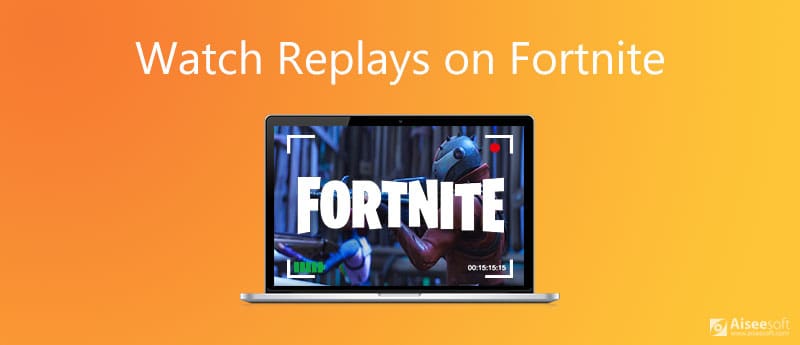
Вкратце, повторы Fortnite - это видеозаписи игрового процесса. Эта функция позволяет вам смотреть предыдущие матчи. Вы также можете увеличивать масштабирование конкретных деталей, замедлять важные моменты и анализировать, что пошло не так, а что пошло правильно. Эта функция также дает вам инструменты для редактирования клипов. Если вы хотите улучшить свою игру или создать потрясающие игровые клипы, эта функция - отличный инструмент. Для людей, которые не знакомы с повторами Fortnite, вот шаги, чтобы посмотреть ваши повторы Fortnite:
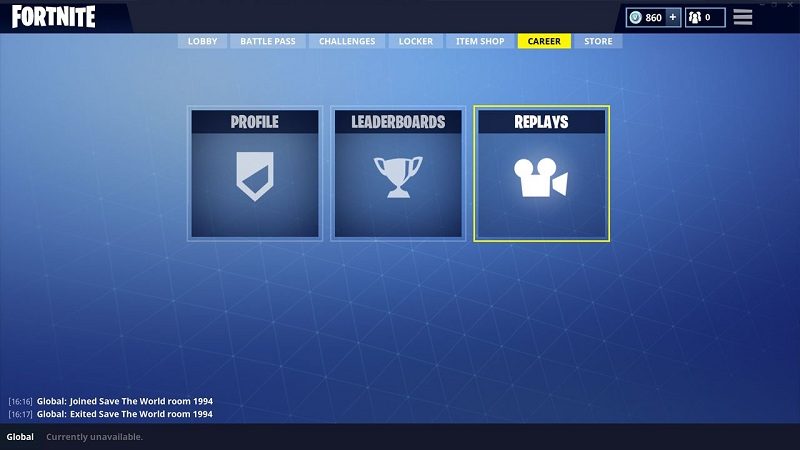

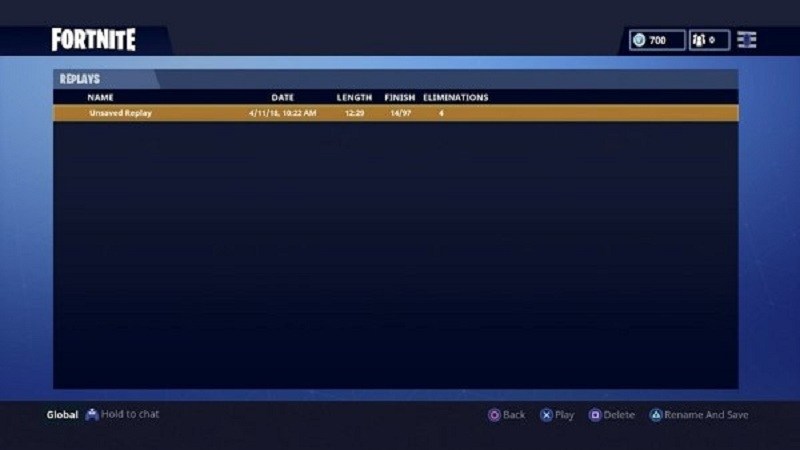
Встроенная функция воспроизведения в Fortnite — это простой способ посмотреть и сохранить свой игровой процесс, но не лучший вариант. Во-первых, он не может добавлять в запись ваши реакции и лицо. Более того, он не будет хранить все ваши повторы постоянно. Поэтому мы рекомендуем Aiseesoft Screen Recorder, лучший альтернативный способ смотреть и сохранять повторы Fortnite.

Скачать
Aiseesoft Screen Recorder - лучший способ записывать повторы Fortnite
100% безопасность. Без рекламы.
100% безопасность. Без рекламы.

Функции: Чтобы записать игровой процесс Fortnite на мобильном устройстве, отразите экран на рабочем столе.
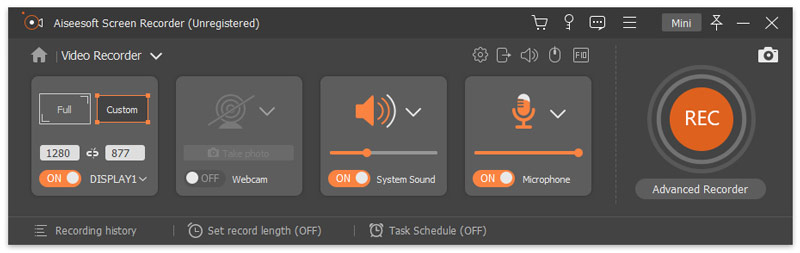
Функции: Если вы хотите изменить параметры, связанные с выводом, горячими клавишами и т. Д., Щелкните значок Настройки кнопку, и вы найдете их на Настройки Диалог.
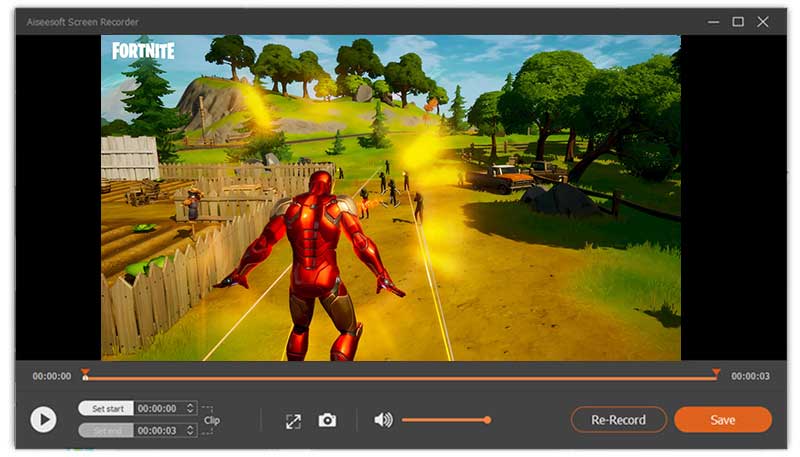
Помимо записи повтора Fortnite, вы также можете использовать его для запись Diablo 3, LoiLo или другие повторы игр.
Здесь вам может понравиться: Самый простой способ записать геймплей на Xbox 360
Могу ли я смотреть повторы Fortnite на мобильном устройстве?
Режим воспроизведения доступен только для версий Fortnite для персонального компьютера, PlayStation 4 и Xbox One. На Nintendo Switch, Android и iOS этот инструмент пока недоступен. Таким образом, вы не можете смотреть или сохранять повторы Fortnite на мобильных устройствах.
Сколько повторов может сохранить Fortnite?
Согласно EpicGames, вы можете посмотреть последние 10 матчей на игровой консоли. Когда дело доходит до ПК, Fortnite сохраняет последние 100 повторов для воспроизведения и просмотра. Если вы не сохранили их в памяти, старые повторы будут перезаписаны по мере того, как вы будете играть в другие игры. Кроме того, размер файла повтора, который длится весь матч, составляет около 10 МБ.
Почему я не могу найти свои повторы в Fortnite?
По умолчанию Fortnite автоматически создает повторы. Однако, если вы отключили его по ошибке, он больше не будет записывать ваш игровой процесс. Чтобы устранить проблему, перейдите на Настройки экран в Fortnite, выберите Игра прокрутите вниз до Запись повторов и включите его. Имейте в виду, что эта функция может снизить производительность вашего компьютера.
Заключение
В этом руководстве рассказывается о том, как найти, посмотреть и сохранить функцию воспроизведения Fortnite. Как популярная видеоигра Fortnite привлекла множество игроков, а также публику. Фактически, многие люди предпочитают смотреть игры, чем играть. Логично, что Fortnite выпустила функцию повторов. Если он вам недоступен, попробуйте напрямую Aiseesoft Screen Recorder. Больше вопросов? Пожалуйста, оставьте сообщение под этим сообщением.
Запись игр
1.1 Захват игры 1.2 Программное обеспечение для записи игр 1.3 Программное обеспечение для записи видеоигр 1.4 Запись игрового процесса Diablo 3 1.5 Рекорд Лиги Легенд 1.6 Запись PS3 геймплея 1.7 Запись игр для Xbox 360 1.8 Запись игры покемонов 1.9 Запись игр Minecraft 1.10 Запись игры Roblox 1.11 Запись SWF игр 1.12 Запись игрового процесса в Windows 1.13 Запись игрового процесса CSGO 1.14 Регистратор игр LoiLo 1.15 Смотрите и записывайте повторы на Fortnite 1.16 Запись основных моментов Overwatch 1.17 Запись игрового процесса на коммутаторе 1.18 Запись игрового процесса VR
Aiseesoft Screen Recorder - лучшее программное обеспечение для записи экрана, позволяющее захватывать любые действия, такие как онлайн-видео, звонки с веб-камеры, игра на Windows / Mac.
100% безопасность. Без рекламы.
100% безопасность. Без рекламы.